출처:http://www.eclipse.org/articles/Article-TPTP-Profiling-Tool/tptpProfilingArticle.html
Copyright © 2006 International Business Machines Corp.
Eclipse Corner Article |

TPTP를 이용한 자바 어플리케이션 프로파일링
요약
이클립스 테스트&성능 툴 플랫폼(TPTP)프로파일링 툴은 이클립스 플러그인을 프로파일하기 위해 사용할 수 있다.로컬 자바 어플리케이션은 물론 여러 개의 호스트나 서로 다른 플랫폼에서 동작하는 복잡한 어플리케이션에도 가능하다.이 툴은 이클립스에 통합되어 있으며,이클립스 상에서 동작하는 어플리케이션의 프로파일링을 해준다.
이 문서는TPTP프로파일링 툴을 가지고 문제가 있는 동작을 확인하기 위해 자바 어플리케이션을 프로파일 하는 방법을 설명한다.프로파일 세션을 시작하는 방법,데이터 분석을 위한 다양한TPTP뷰를 사용하는 방법,실행 시간이 긴 메소드를 확인하여 성능 문제를 해결하기 위해 소스 코드로 이동하는 것까지 보여준다.
By Valentina Popescu, IBM
February 21, 2006 (updated July 11, 2006)
번역:이상훈(calm1979@gmail.com)
2007년4월7일
어플리케이션 프로파일링
지금처럼 제품을 만들어 내기 위한 단기적인 개발 사이클을 돌고 있는 상황에서는,개발자들이 테스트,디버깅,코드 수정을 통한 함수의 기능적인 측면에만 중점을 두는 경향이 있다.그러나,대다수의 문제는 어플리케이션이(하루24시간,일주일에7일 그리고 예상치 못한 피크 타임에의 한계까지 도달하게 되는)실제 제품으로 동작할 때까지 쉽게 드러나지 않는다.
이런 류의 성능 문제는 디버깅 단계에서는 볼 수 없는 것들이다.제품을 배포하기 전에 실제 상황에서 돌려보는 것이 중요하다.어플리케이션의 동작을 분석하고,병목현상,객체 누수,시스템 자원 제한 같은 성능 문제를 찾아내기 위해 프로파일링 툴을 사용하는 것은 중요하다.
이 문서는TPTP프로파일링 툴을 소개한다.그리고,성능 문제를 확인하고 수정,검증하기 위해 자바 어플리케이션을 프로파일링 할 수 있도록TPTP프로파일링 툴의 사용법을 설명한다.
TPTP프로파일링 툴
이클립스 테스트&성능 툴 플랫폼(TPTP)프로젝트는 병목현상,객체 누수 그리고 시스템 자원 제한 같은 성능 문제를 확인하고 처리할 수 있는 프로파일링 툴을 제공한다.이 툴은 단순한 독립적인 자바 어플리케이션부터 이클립스 플러그인까지 혹은 서로 다른 플랫폼이나 다양한 머신에서 돌아가는 복잡한 엔터프라이즈 어플리케이션까지 목표로 한다.
이클립스 프로젝트와 완벽하게 통합되어 있기 때문에,사용하기 쉽고 확장하기도 쉽다.이것은 사용자가 자신의 데이터 분석 화면을 붙일 수도 있고,데이터 수집 에이전트에서 자신의 구현을 통해 데이터 수집 메타포어(metaphor)를 확장할 수 있음을 의미한다.
이 문서는 이클립스3.2.0을 필요로 하는EMF 2.2.0과XSD 2.2.0을기반으로 하는TPTP 4.2.0을 사용해서 작성했다.여기에서 이것들을 구할 수 있다. TPTP 4.2.0설치를 위한 설명을 보려면TPTP다운로드 페이지로 가면된다.
TPTP를 이용한 자바 어플리케이션 프로파일링
이 문서에서 사용한 제품 카탈로그 샘플 어플리케이션은 각각의xml파일에 저장된 제품 정보를 분석해서 콘솔 화면에 결과를 출력하는 간단한 자바 어플리케이션이다.제품 정보를 포함하는xml파일들이 위치한 디렉토리 경로는Product.java프로그램의 인자로 주어진다.제품 정보를 포함하고 있는xml파일들은예제 실행하기에서 제공한다.
프로파일링 모드로 어플리케이션 시작하기
샘플 어플리케이션을 설치한 후에,첫 단계로 제품 카탈로그 어플리케이션을 프로파일링 모드로 실행한다.아래 그림1처럼Product.java를 선택하고 팝업 메뉴의Profile As > Java Application를 선택해서 어플리케이션을 프로파일한다.
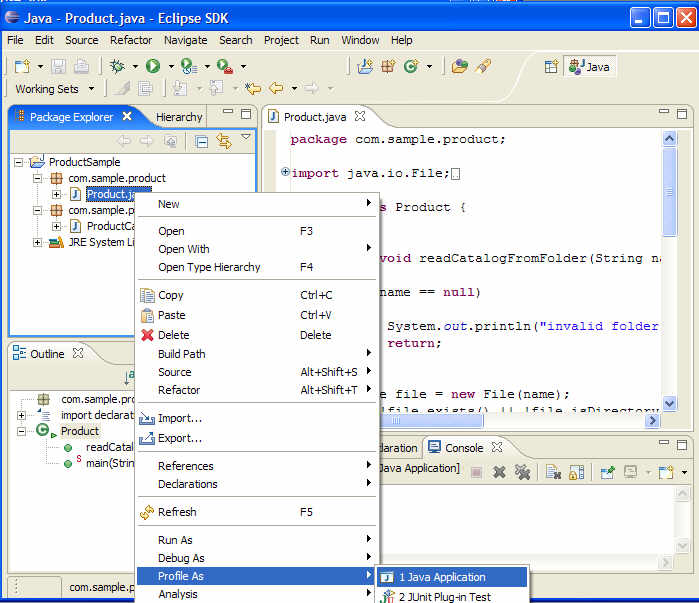
그림1제품 카탈로그 어플리케이션 프로파일 하기
자바 프로그램 인자 설정하기
The Profile As > Java Application을 선택하면 그림2와 같은 런치 설정 마법사(Launch Configuration Properties wizard)가 열릴 것이다.
이 예제에서는 제품xml파일의 경로를 프로그램의 인자로 넘겨준다.이 문서의 제일 아래에서 제공되는 파일을x:\myPath에 풀었다고 할 경우x:\myPath\products를 아래 그림2에서 보여지는 것처럼 프로그램 인자로 설정한다.
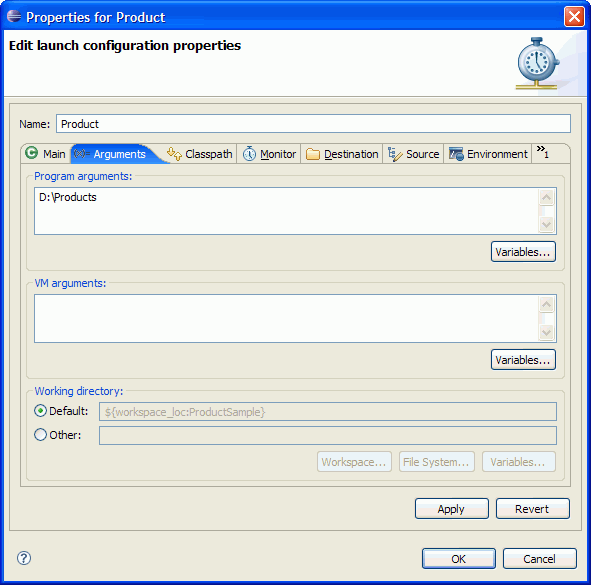
그림2제품 카탈로그 샘플 – 프로그램 인자(Program arguments)
프로파일링 필터 설정하기
다음 단계로 메소드 실행 정보를 수집하기 위한 프로파일링 옵션을 설정한다.
이 옵션을 설정하기 위해,런치 설정 마법사(Launch Configuration Properties wizard)의 모니터(Monitor)탭을 선택하고,측정하고자 하는 프로파일링 옵션을 설정한다.![]()
아래에서 제품 카탈로그 어플리케이션을 프로파일 하기 위해 사용되는 새로운 필터 셋을 만드는 방법을 설명한다. com.sample.product로 시작하는 패키지에 대해서만 사용하는ProductFilterSet이라는 새로운 필터 셋을 만들 것이다.
1.실행 정보를 수집하기 위해 모니터(Monitor)탭에서 실행 시간 분석(Execution Time Analysis)옵션을 선택한다.
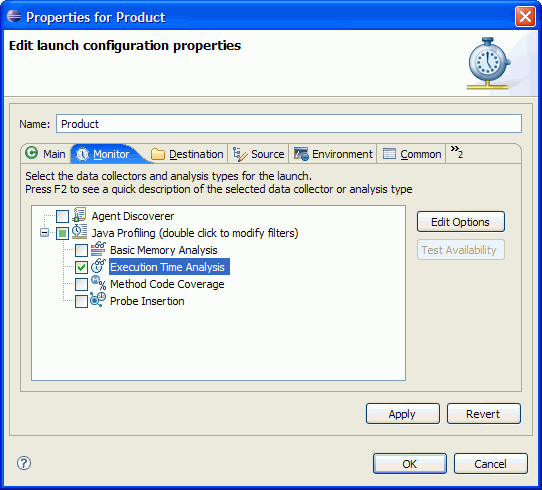
그림3실행 시간 분석(Execution Time Analysis)옵션
위 그림3에서 보는 바와 같이 실행 시간 분석(Execution Time Analysis)옵션을 선택했다.이것은 제품 카탈로그 어플리케이션의 연속적인 실행 중에 사용될 수 있다.이 어플리케이션의 다음 실행 때에는 “프로파일링 필터 설정하기” 단계는 건너뛸 수 있다.
2.프로파일링 실행 옵션을 설정하기 위해 “옵션 수정(Edit Options)”버튼을 누른다.
2a. "Collect boundary classes excluded by the filter set"옵션을 선택하고Boundary class depth값으로3을 입력한다.
이 옵션을 선택함으로써,필터 범위 내에서 실행되는 메소드들 중에 입력된 단계(depth)까지 호출되는 메소드에 대한 정보를 수집하겠다고 설정 한 것이다.
예를 들어, MyMethod라는 메소드에 대해 정보를 수집하도록 설정했고, M1, M2, M3, M4메소드에 대해 필터 설정을 했다고 하자.
다음과 같은invocation stack이 실행되었다고 한다면: MyMethod > M1 > M2 > M3 > M4 ( MyMethod가M1을 호출하고, M1이M2를 호출하고, M2가M3를 호출하고, M3가M4를 호출했다.), 2a에서 설정한 필터 범위 값에 따라,프로파일러는 콜 스택을 다음과 같이 보여줄 것이다: MyMethod > M1 > M2 > M3그리고 마지막M3>M4는 표시되지 않을 것이다. (호출 단계(depth)가3을 초과했기 때문이다).
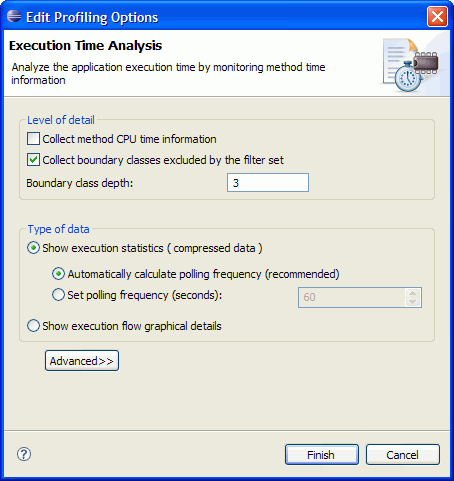
그림4실행 정보 수집을 위한 설정
3.프로파일 하기 위한 클래스들을 선택하기.
모니터(Monitor)탭에서,자바 프로파일링(Java Profiling)아이템을 선택하고 옵션 수정(Edit Options)을 선택한다.그러면 필터 셋 마법사(Filter Set wizard)가 뜬다.
필터 셋 페이지는 프로파일 하고자 하는 클래스를 선택하기 위해 사용한다.사용 가능한 필터들이 설정되어 있을 것이다.그러나 이 예제에서는com.sample.product로 시작하지 않는 모든 패키지를 제외하는ProductFilterSet이라고 하는 새로운 필터 셋을 만들 것이다.
필터 셋을 만들기 위한 단계:
3a)필터 셋(filter set)목록에서 추가(Add...)버튼을 선택한다.새로운 필터 셋의 이름을ProductFilterSet을 입력하고 확인(OK)을 누른다.
3b)그림5에서 보는 것 처럼 두 개의 필터를 추가하기 위해 선택된 필터 셋(Contents of selected filter set)목록에서 추가(Add…)버튼을 누른다.
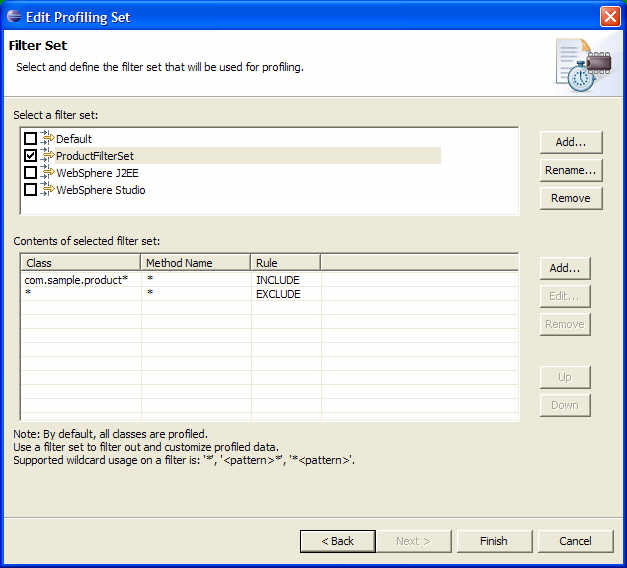
그림5프로파일 하고자 하는 클래스 선택하기
어플리케이션 실행하기
런치 설정 마법사(Launch Configuration wizard)에서 확인(OK)을 누름으로써 제품 카탈로그 어플리케이션(Product catalog application)을 실행한다.프로파일링&로깅(Profiling and Logging)퍼스펙티브로 전환하겠냐는 다이얼로그가 뜨면 예(Yes)를 선택한다.
아래 그림6에서처럼콘솔 화면에 프로그램 실행 결과가 출력되는 것을 볼 수 있을 것이다.
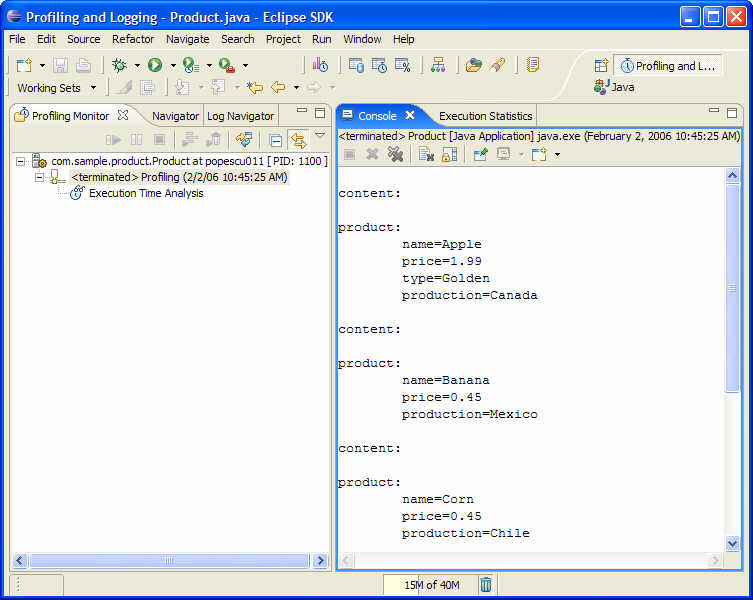
그림6제품 카탈로그 어플리케이션(Product catalog application)이 실행되었다
실행 통계(Execution Statistics)뷰를 이용한 성능 문제 확인하기
성능 문제를 확인하기 위해 실행 통계 뷰를 사용한다.뷰를 열기 위해,프로파일링 모니터 뷰에서 프로세스(process)를 선택하고Open with > Execution Statistics를 선택한다.
아래 그림7에서 보는 바와 같이 실행 통계 뷰에서는 실행된 메소드들을 누적 시간(cumulative time)으로 정렬해서 볼 수 있다.메소드의 누적 시간은 다른 메소드를 호출하는 것을 포함한 실행 시간이다.
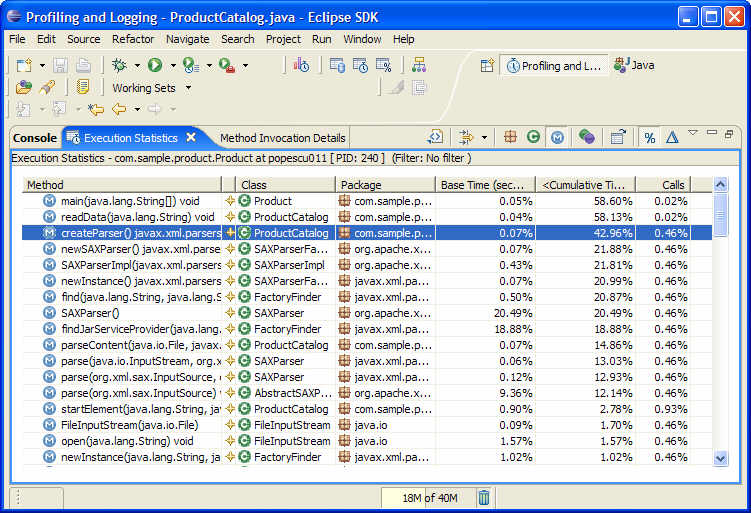
그림7실행 통계(Execution Statistics)뷰
그림7을보면, main(java.lang.String[]), readData(java.lang.String)그리고createParser()의3가지 메소드가 가장 오랜 실행 시간을 사용한 것을 알 수 있다. Main과readData메소드가 상위에 있는 것은 걱정할 것이 아니다.처음 것은 어플리케이션의 시작점이고,두번째 것은xml파일로부터 제품 정보를 읽어들이는 것이기 때문이다.
우리가 지켜봐야할 것은 단지xml파일을 파싱(parsing)하기 위해SAX파서 인스턴스를 만드는creatParser()메소드가 높은 실행 시간을 나타내고 있다는 것이다.이 메소드의 실행 시간이 어플리케이션의 전체 실행 시간에42.96%나 차지한다.실행 통계는 이 메소드가 어플리케이션의 성능을 최적화하기 위한 가능성이 있는 부분임을 알게 해준다.
일단 이 것을 확인했으면, createParser()메소드의 상세 실행 정보를 보기 위해 드릴 다운(drill down)해보자.
createParser()메소드에서 메소드 호출 상세(Method Invocation Details )뷰 열기
다음으로 우리는createParser()콜 스텍의 어떤 메소드가 이 메소드의 실행 시간을 느리게 하는지 보기 위해 메소드 호출 상세 뷰를 사용한다.실행 통계 뷰에서createParser()메소드를 더블 클릭하여 메소드 호출 상세 뷰를 열자.
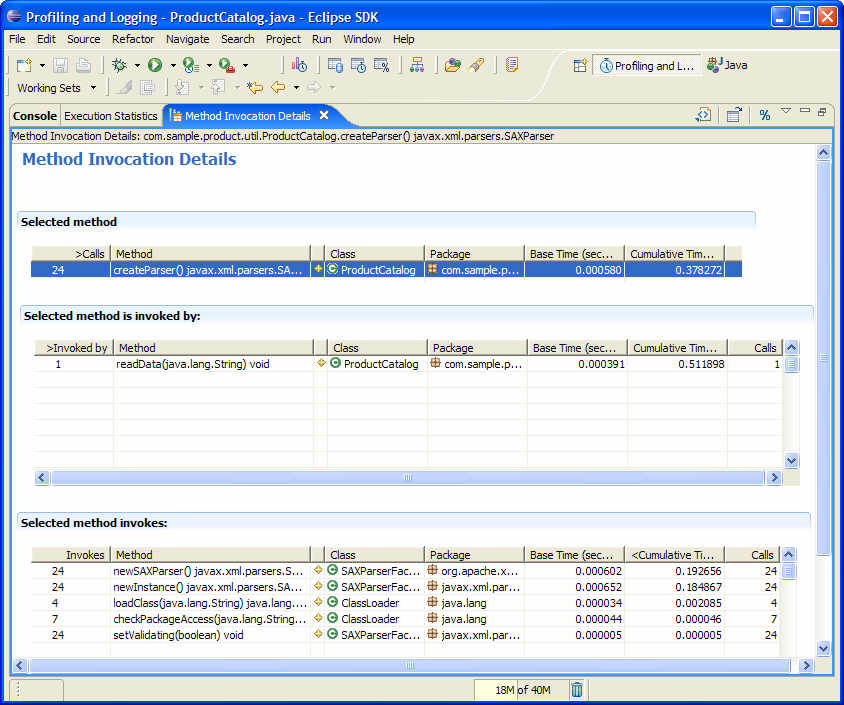
그림8메소드 호출 상세(Method Invocation Details)뷰
그림8에서는createParser()메소드의 실행 정보를 보여준다.보는 바와 같이 이 메소드는readData(java.lang.String)에 의해서 한 번 호출되었고5개의 다른 메소드들을 호출함을 알 수 있다.호출한 메소드(Selected method invokes)테이블을 보면newSAXParser()와newInstance()메소드가createParser()메소드를 느리게 한다는 것을 알 수 있다. createParser()메소드가24번 호출된 것 처럼 이 두 메소드가24번이나 호출되었다.
확인된 성능 문제로부터 해결책을 정의하기
이 데이터를 분석함으로써,우리는createParser()메소드의 실행 시간 향상을 위해서는 두 개의SAXParserFactory메소드의 샐행 향상을 해야한다는 것을 알았다.우리는 이 메소드의 구현에 관여할 수 없으므로,우리의 어플리케이션 실행 향상을 위해서는 이 메소들의 호출을 최대한 줄여야한다.
해결책은 모든 파일 마다 새로운 파서를 만들지 않고,하나의 파서 인스턴스를 만들고 이것을 재사용하는 것이다.소스 코드를 열고 수정해보자.
소스 코드를 열고 성능 문제를 수정하기
createParser()메소드에 대한 소스 코드를 열기 위해 메소드 호출 상세(Method Invocation Details)뷰에서 마우스 우클릭을 하고 팝업 메뉴에서 소스 열기(Open Source)를 선택한다.

그림9소스 코드
그림9에createParser()에 대한 소스 코드가 있다.이 메소드가 매번 호출될 때 마다 새로운SAX파서 인스턴스를 만드는 것을 알 수 있다.
아래 그림10처럼 하나의 파서 인스턴스를 만들고 모든xml파일을 파싱하는데에 그것을 재사용하도록 코드를 수정하자.
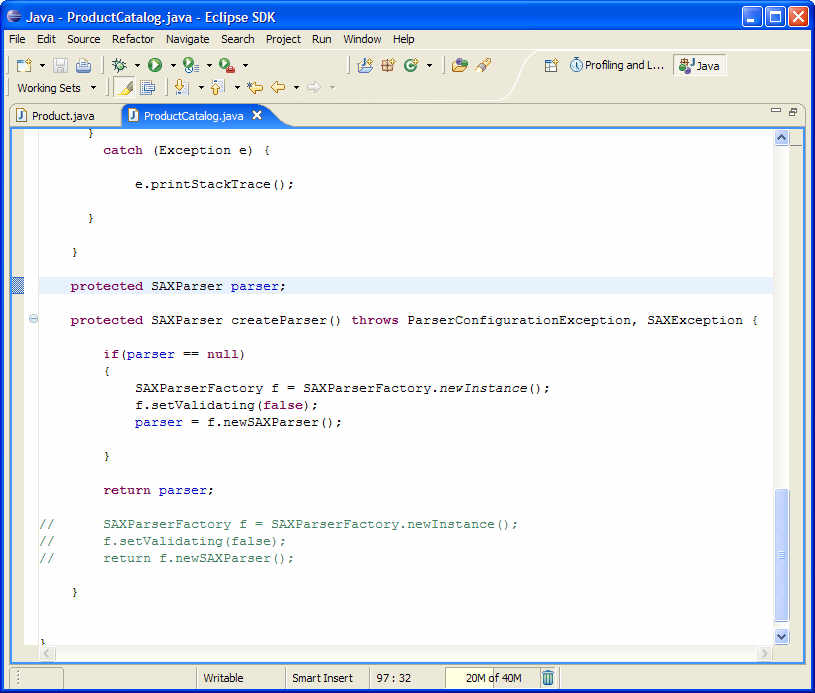
그림10소스 코드 수정
그림10에서 보는 것 처럼 전역SAXParser인스턴스를 만들어서 성능 문제를 해결했다. createParser()메소드는 파서를 초기화 하고 메소드가 호출될 때 마다 만들어진 인스턴스를 리턴한다.
다시 돌아가서 제품 카탈로그 어플리케이션을 다시 프로파일링 모드로 동작시켜 수정 내용을 검증해보자.
성능 문제 해결 검증하기
성능 문제 해결을 검증하기 위해,위에서 말한 것 처럼Product클래스를 선택하고 우클릭해서Profile As > Java Application를 선택한다.
프로파일링 옵션 마법사는 나타나지 않을 것이다.이전에 설정한 프로파일링 옵션이 어플리케이션 실행시에 사용된다.어플리케이션을 실행한 후에 실행 통계(Execution Statistics)뷰를 열고 실행 시간을 비교해보자.
그림11에 수정된 코드를 적용한 후의 실행 시간이 있다:
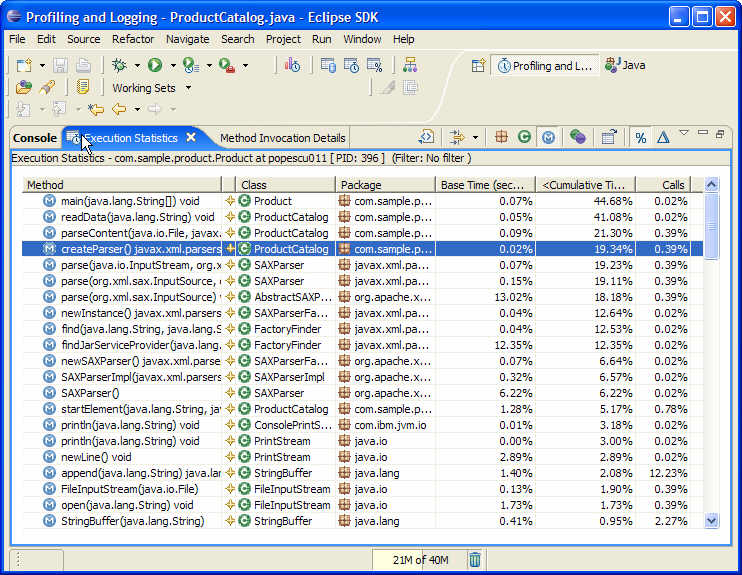
그림11실행 통계(Execution Statistics)뷰
위 그림에서 보는 것처럼,수정하기 이전에 거의43%였던createParser()메소드의 실행 시간이 단지19%로 줄었다.
이 성능 향상은 파싱해야될xml파일이 많을수록 더 커질 것이다.따라서 카탈로그에 추가되는 제품 정보 파일이 많아질수록 어플리케이션의 실행 시간이 엄청나게 줄어들게 될 것 이다.
결론
이 문서에서는TPTP프로파일링 툴을 사용해서 성능 문제를 확인하고 해결하는 방법을 설명했다.이 문서에서는 다루지 못한TPTP툴의 많은 기능이 더 있다.만약 이 툴의 기능을 더 알고 싶다면여기에 있는 튜토리얼 슬라이드와 사용자 가이드들을 보기 바란다.
예제 실행하기
"ProductCatalog_example.zip"파일에는 이 문서에 나와있는 예제의 소스 코드를 포함하고 있다.이클립스의 “plugins”디렉토리에ZIP파일을 풀면된다.또한 제품xml파일들은products.zip파일에 있다. products.zip파일을 시스템의 원하는 곳에 풀어놓고,그 경로를 제품 카탈로그 어플리케이션의 프로그램 인자로 적어주면 된다.
Java and all Java-based trademarks and logos are trademarks or registered trademarks of Sun Microsystems, Inc. in the United States, other countries, or both.
'Eclipse' 카테고리의 다른 글
| [번역완료] Adding Drag and Drop to an SWT Application (0) | 2007.05.01 |
|---|---|
| Graphical Editing Framework으로 Eclipse 기반 애플리케이션 구현하기 (0) | 2007.04.01 |
| GEF - Editor with Palette (0) | 2007.03.31 |